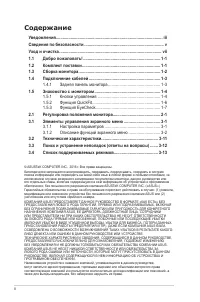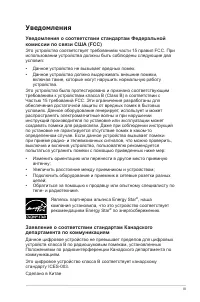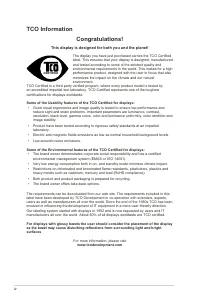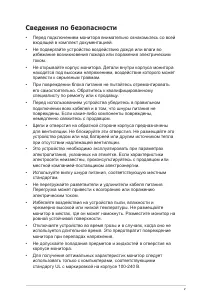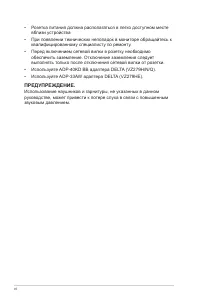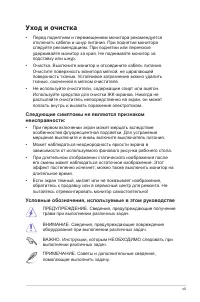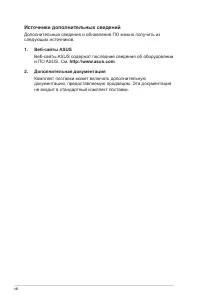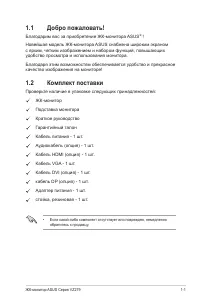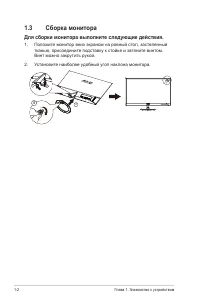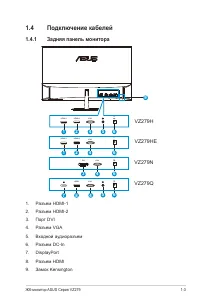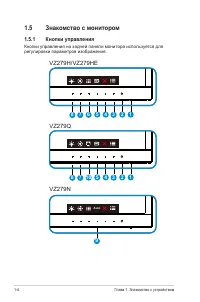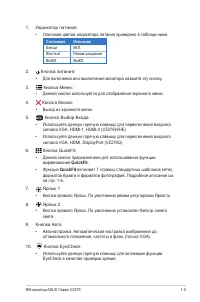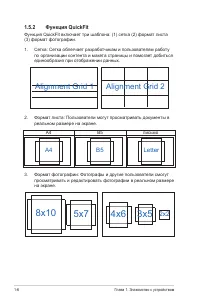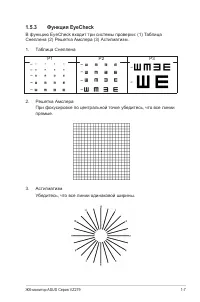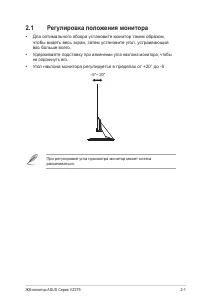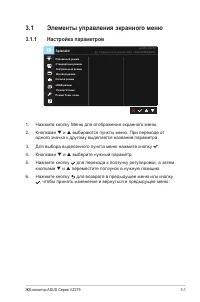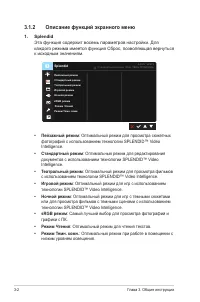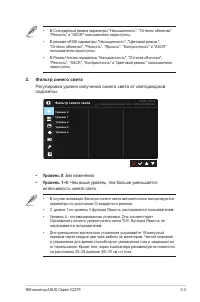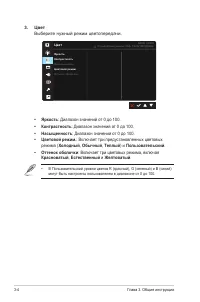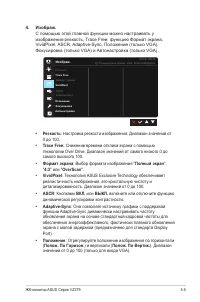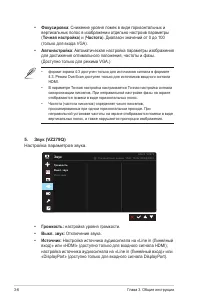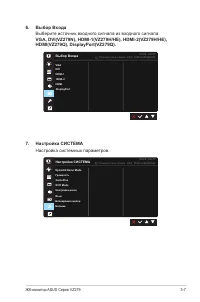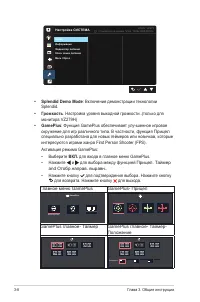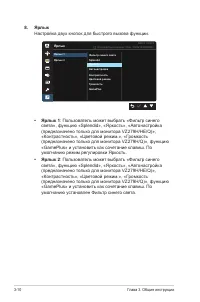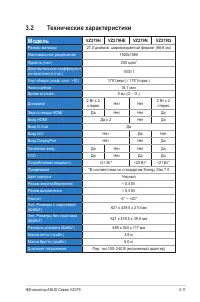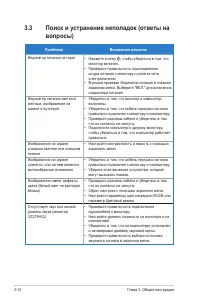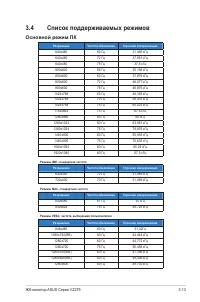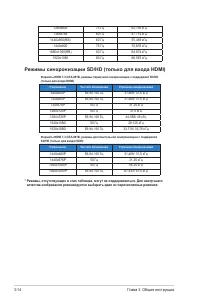Мониторы ASUS VZ279Q - инструкция пользователя по применению, эксплуатации и установке на русском языке. Мы надеемся, она поможет вам решить возникшие у вас вопросы при эксплуатации техники.
Если остались вопросы, задайте их в комментариях после инструкции.
"Загружаем инструкцию", означает, что нужно подождать пока файл загрузится и можно будет его читать онлайн. Некоторые инструкции очень большие и время их появления зависит от вашей скорости интернета.
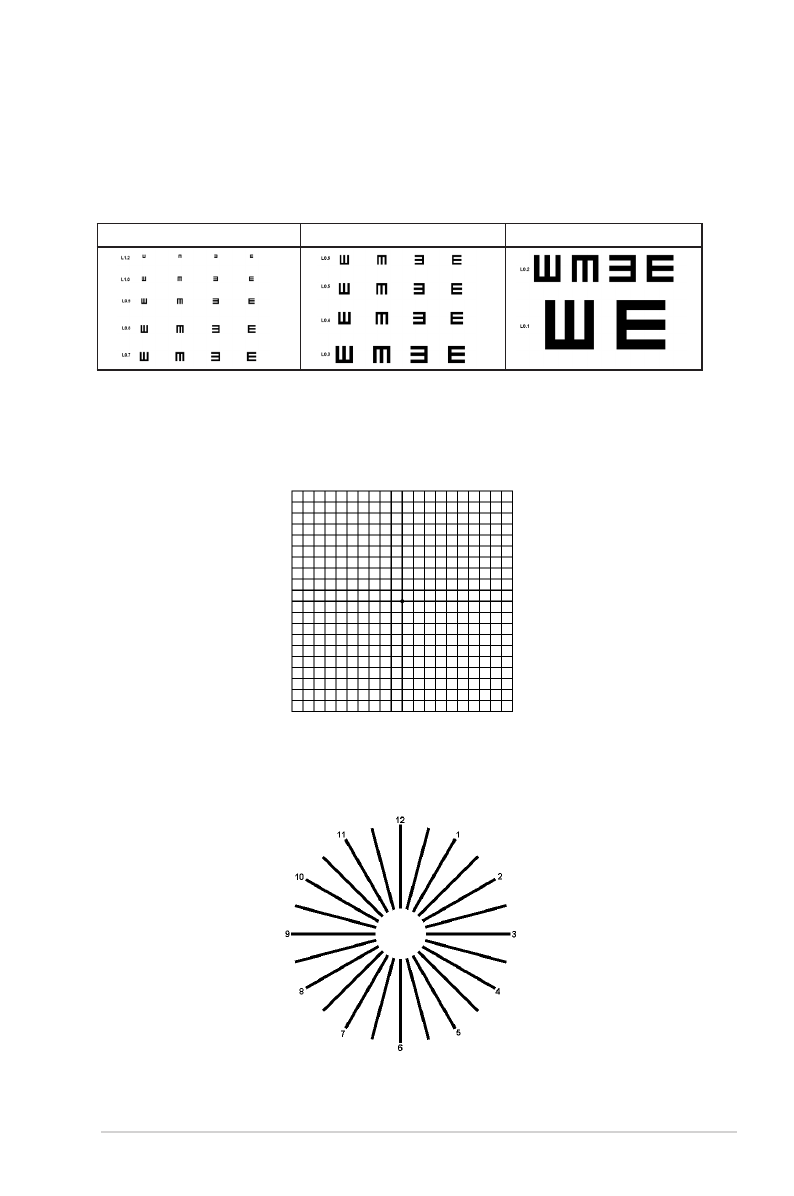
1-7
ЖК-монитор ASUS Серия VZ279
1.5.3
Функция EyeCheck
В функцию EyeCheck входит три системы проверки: (1) Таблица
Снеллена (2) Решетка Амслера (3) Астигматизм.
1. Таблица Снеллена
P1
P2
P3
2. Решетка Амслера
При фокусировке по центральной точке убедитесь, что все линии
прямые.
3. Астигматизм
Убедитесь, что все линии одинаковой ширины.
Содержание
- 3 iii; Уведомления; Уведомления о соответствии стандартам Федеральной
- 5 Сведения по безопасности
- 7 vii; Уход и очистка; Следующие симптомы не являются признаком
- 8 viii; Источники дополнительных сведений; Дополнительная документация
- 9 ЖК-монитор ASUS Серия VZ279; Комплект поставки; • Если какой-либо компонент отсутствует или поврежден, немедленно
- 10 Глава 1. Знакомство с устройством; Сборка монитора; Для сборки монитора выполните следующие действия.; Положите монитор вниз экраном на ровный стол, застеленный
- 11 Подключение кабелей; Задняя панель монитора
- 12 Знакомство с монитором; Кнопки управления; Кнопки управления на задней панели монитора используется для
- 13 Состояние; Белый; QuickFit
- 14 Функция QuickFit; Alignment Grid 2; Letter
- 15 Функция EyeCheck; При фокусировке по центральной точке убедитесь, что все линии
- 16 Регулировка положения монитора; • Для оптимального обзора установите монитор таким образом,; При регулировке угла просмотра монитор может слегка
- 17 Элементы управления экранного меню; Настройка параметров
- 18 Глава 3. Общие инструкции; Описание функций экранного меню
- 19 Регулировка уровня излучения синего света от светодиодной; • Уровень 0; : Чем выше уровень, тем больше уменьшается; параметры по умолчанию Стандартного режима.
- 20 Выберите нужный режим цветопередачи.; : Включает три предустановленных цветовых; могут быть настроены пользователем в диапазоне от 0 до 100.
- 22 • Фoкуcиpoвкa; отображаются помехи в виде горизонтальных полос.
- 23 Выберите источник входного сигнала из входного сигнала; Настройка системных параметров.
- 24 • Splendid Demo Mode
- 26 • Ярлык 1
- 27 Технические характеристики; Модель
- 28 Поиск и устранение неполадок (ответы на; Проблема
- 29 Список поддерживаемых режимов; Основной режим ПК